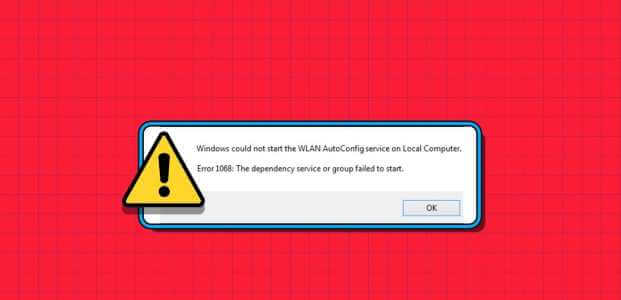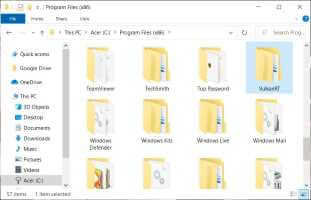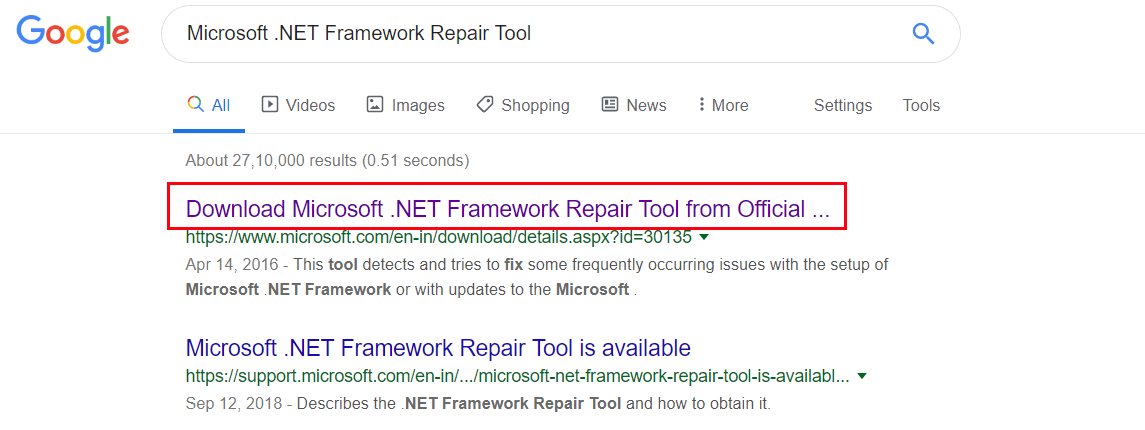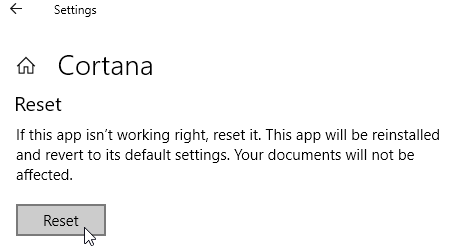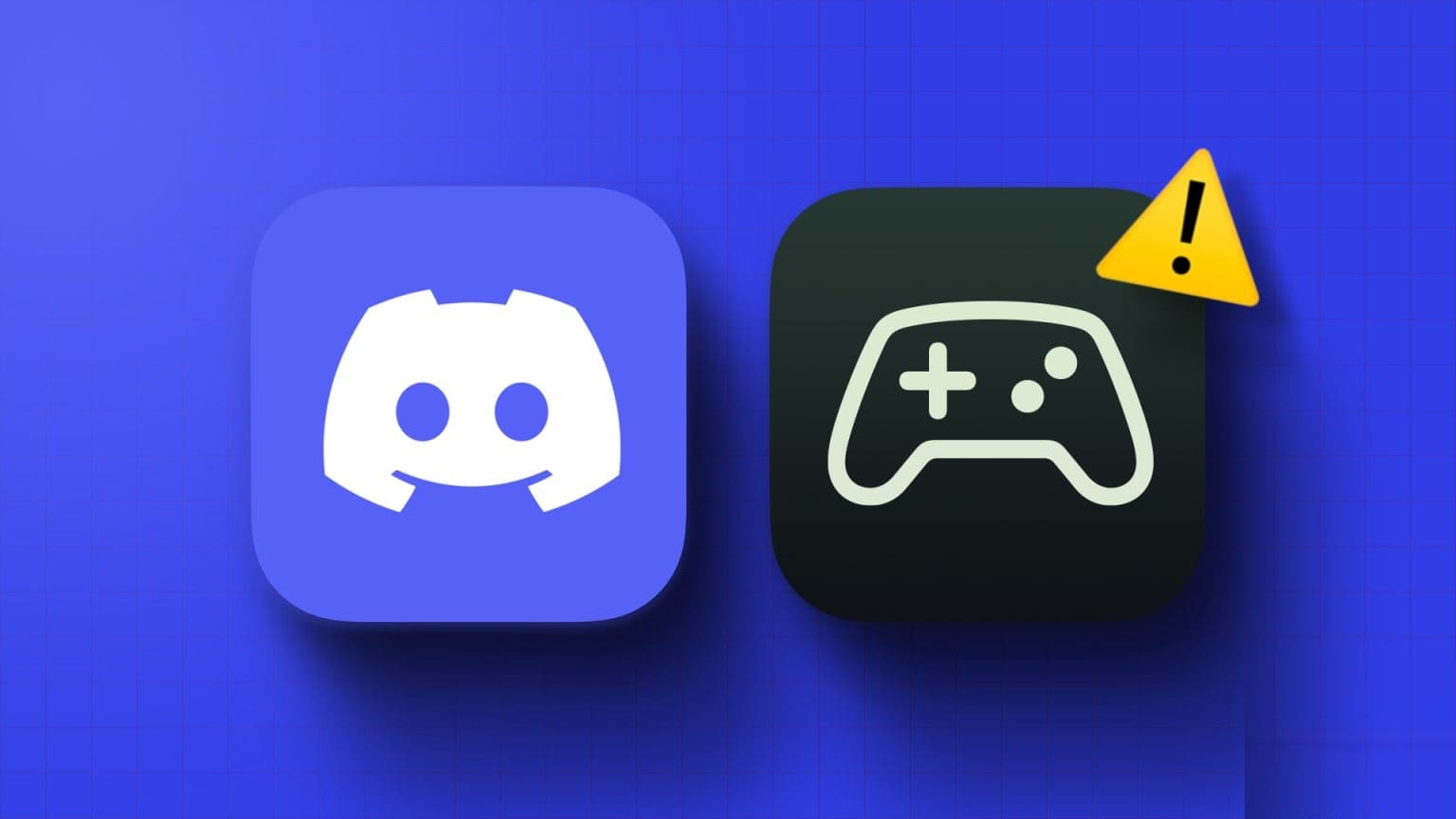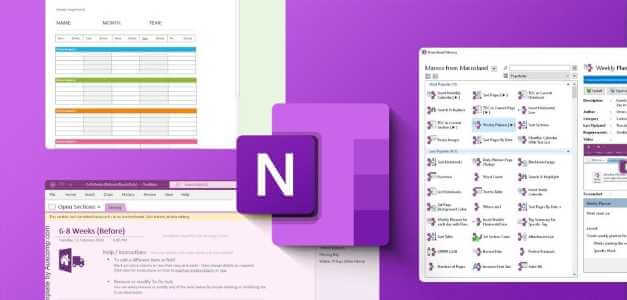Инструмент «Управление дисками» отвечает за Операция привода Исправление проблем с файловыми системами и томами дисков. Программа помогает форматировать новые диски, менять буквы дисков, уменьшать размер разделов и расширять базовые тома. В большинстве случаев инструмент «Управление дисками» загружается без проблем при запуске системы. Однако в некоторых случаях он может запускаться некорректно. Если у вас возникли проблемы с загрузкой инструмента «Управление дисками», есть способы их решения.

Проблемы с инструментом «Управление дисками» могут возникнуть несколькими способами:
- Управление дисками не полностью отформатировано.
- Управление дисками загружается долго.
- Управление дисками вылетает при загрузке.
- Сообщение об ошибке «Управлению дисками не удалось запустить службу виртуальных дисков (VDS)».
- Сообщение об ошибке «Невозможно подключиться к службе виртуальных дисков».
- Внезапно ранее работавший инструмент управления дисками перестает работать.
К счастью, есть несколько способов решить эти проблемы. Воспользуйтесь этими решениями, чтобы наладить работу управления дисками.
1. Исправьте ошибку в диспетчере служб Windows.
Иногда изменение типа запуска может исправить ошибку. Вы можете открыть диспетчер служб, чтобы настроить автоматический или ручной запуск программ или отключить приложения. Вот как это сделать.
Шаг 1: Откройте диалоговое окно, нажав клавиши. Windows + R.
Шаг 2: Тип services.msc И нажмите Ok Для доступа к службам Windows.
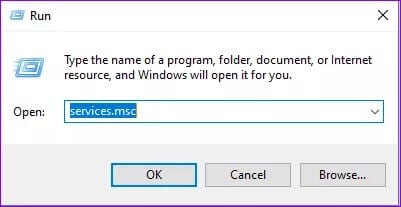
Шаг 3: На правой панели найдите Remote Access Auto Connection Manager Дважды щелкните по нему.
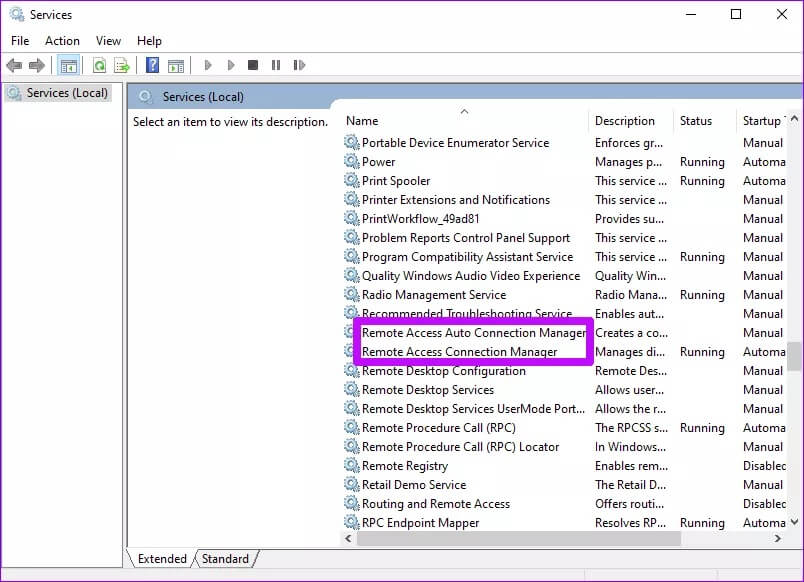
Шаг 4: Прокрутите вниз до раздела «Тип запуска» и выберите сломанный. Нажмите на تطبيق Затем нажмите OK, чтобы сохранить изменения.
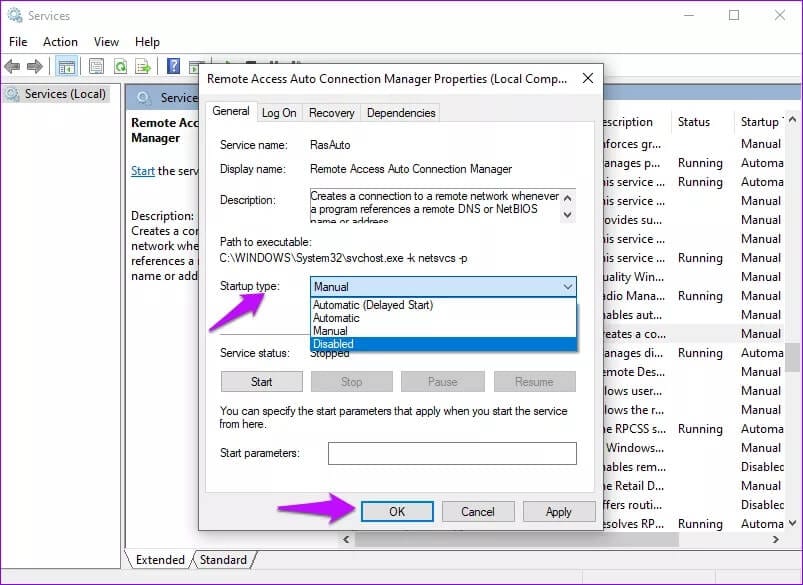
Шаг 5: Вернитесь в окно «Службы» и дважды щелкните «Диспетчер подключений удаленного доступа».
Шаг 6: Установите тип запуска «Отключено» и нажмите «Применить» и «ОК», чтобы сохранить изменения.
Шаг 7: Вернитесь в окно «Службы» и дважды щелкните параметр «Виртуальный диск».
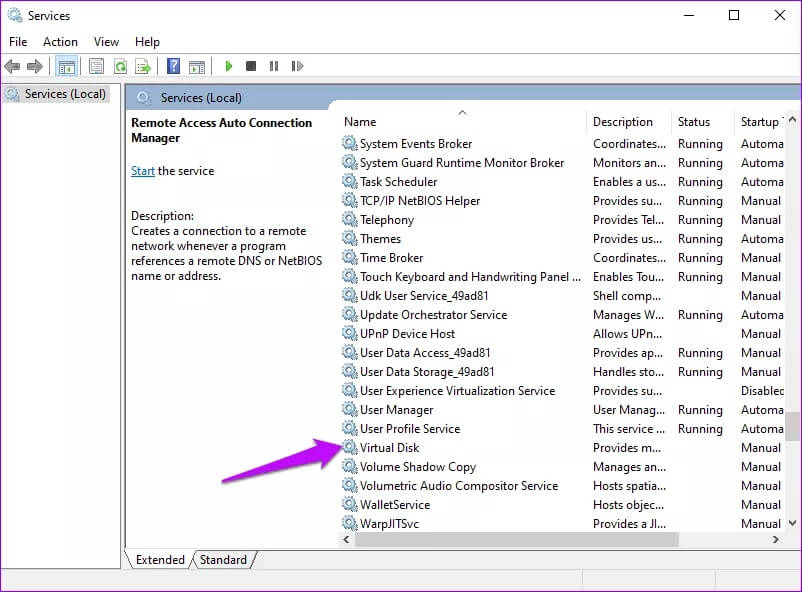
Шаг 8: Найдите автоматический أو руководство по эксплуатации В поле «Тип запуска» нажмите «Применить» и «ОК».
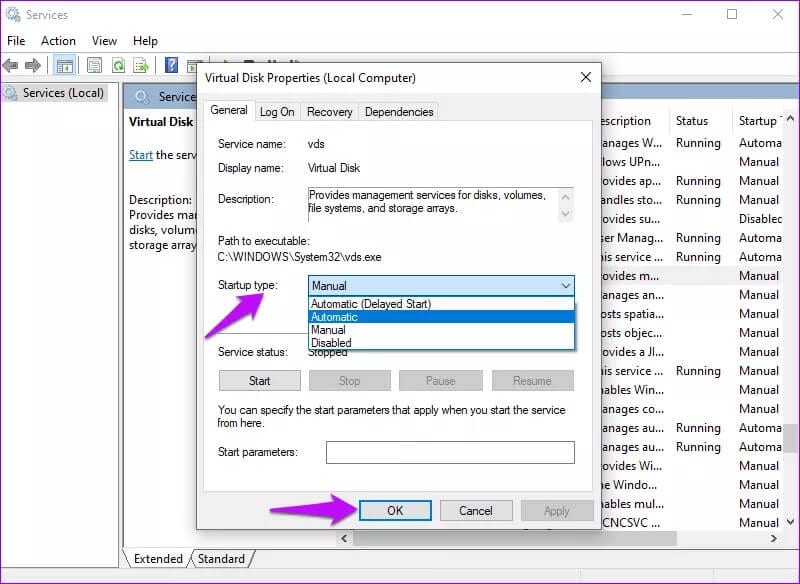
Перезагрузите компьютер, и проблема с загрузкой «Управления дисками» должна быть устранена. Если это не поможет, попробуйте другие решения.
2. Отключите внешние диски.

Иногда подключение внешних устройств может вызывать проблемы с загрузкой приложения «Управление дисками». В таких случаях отключение устройств может помочь решить проблему.
После отключения устройств перезагрузите систему и убедитесь, что инструмент «Управление дисками» загружается корректно. Затем можно подключать устройства по одному, чтобы определить, какое из них вызывает проблему.
3. Запустите SFC-сканирование
Средство проверки системных файлов (SFC) — это встроенный в Windows инструмент, который выполняет восстановление системы.Сканирование и восстановление системных файлов Вот как это использовать для решения проблем с управлением дисками.
Шаг 1: В строке поиска Windows введите «Командная строка» и выберите «Запуск от имени администратора».
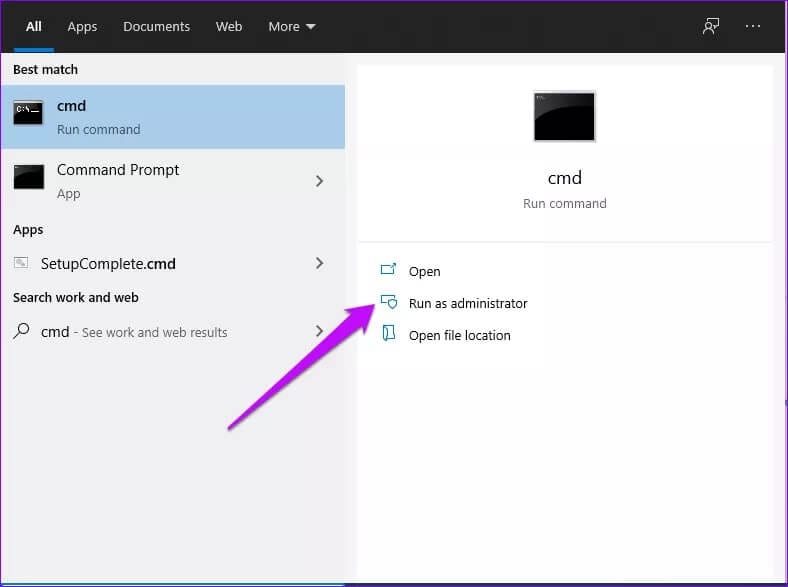
Шаг 2: В окне командной строки введите следующую команду: ПФС / SCANNOW И нажмите Enter.
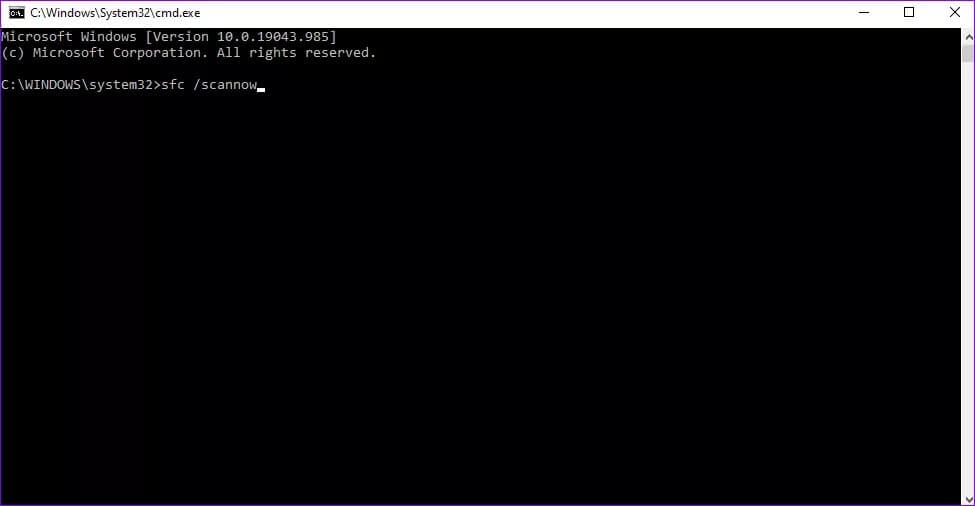
Шаг 3: После завершения сканирования закройте окно командной строки. Перезагрузите компьютер и убедитесь, что средство управления дисками загрузилось корректно.
4. Центр обновления Windows
Использование устаревшей версии Windows может вызвать ряд проблем. Одна из них — некорректная загрузка оснастки «Управление дисками». Чтобы обновить Windows, выполните следующие действия.
Шаг 1: прибыть в Настройки В меню «Пуск» щелкните по нему.
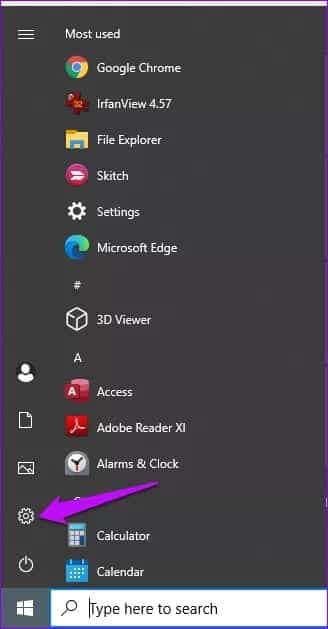
Шаг 2: Прокрутите вниз и коснитесь Обновление и безопасность.
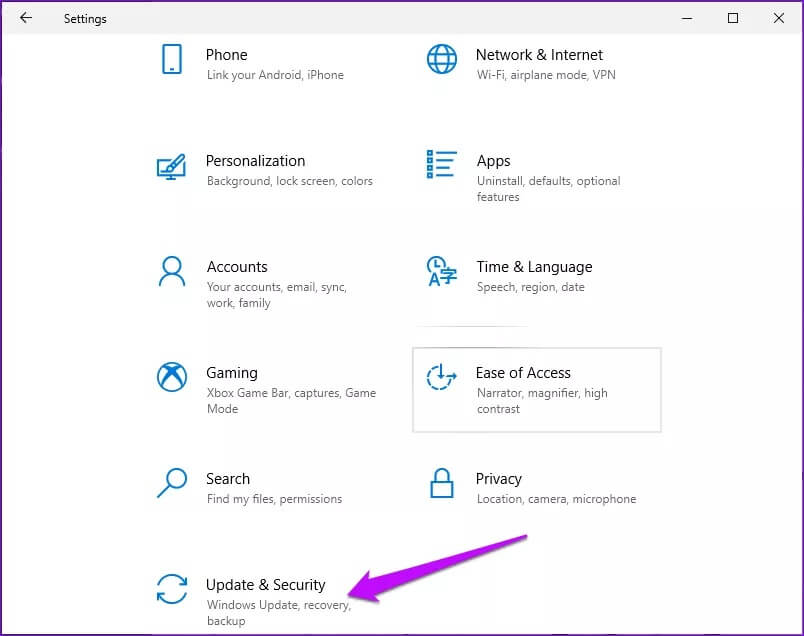
Шаг 3: Проверьте наличие обновлений на правой панели. Нажмите «СкачатьДля установки новейших функций.
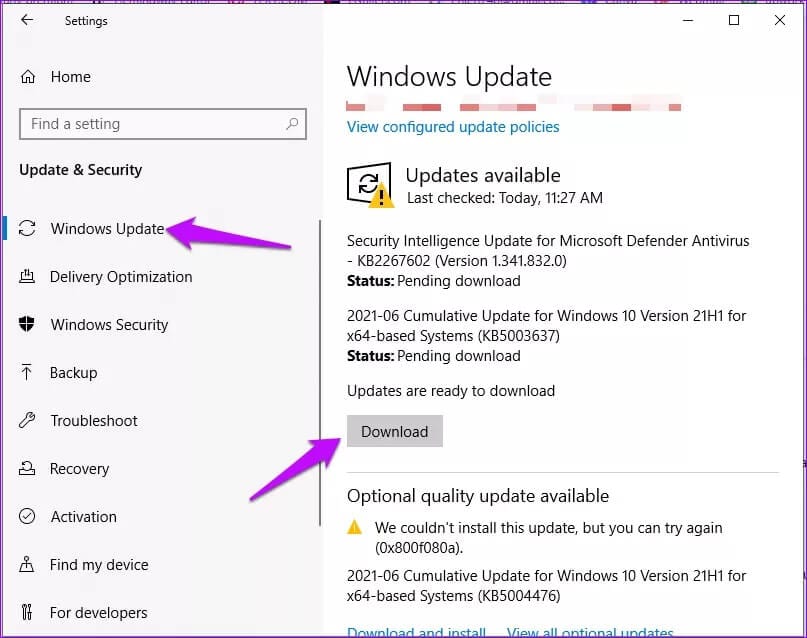
5. Создайте новую учетную запись пользователя.
Иногда поврежденная учетная запись пользователя может вызвать проблемы при загрузке инструмента «Управление дисками».Исправление проблем с поврежденными профилями пользователей Создайте новую учётную запись пользователя. Вот как это сделать.
Шаг 1: Откройте вкладку Настройки И выбирайте аккаунты.
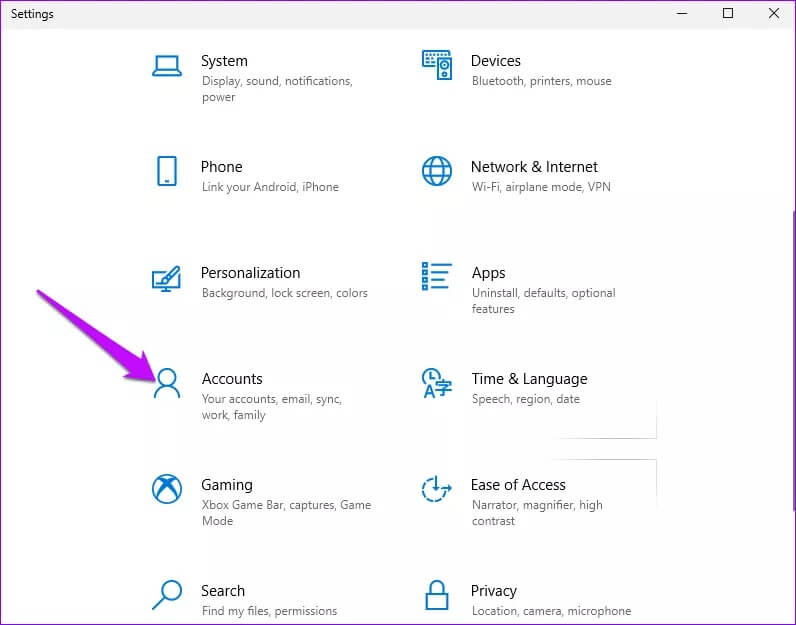
Шаг 2: Выберите «Семья и другие пользователи» на левой панели.
Шаг 3: Перейдите на правую панель и нажмите Добавить кого-нибудь к этому компьютеру.
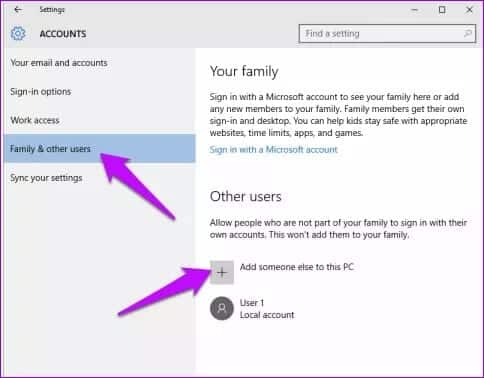
Шаг 4: В следующем окне нажмите У меня нет данных для входа этого человека.
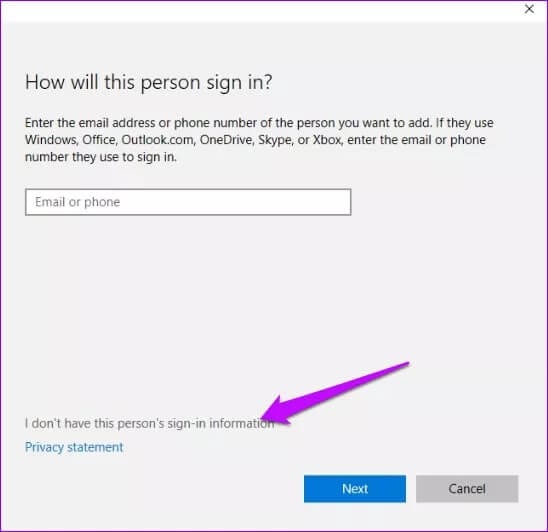
Шаг 5: Далее нажмите Добавить пользователя без учетной записи Microsoft.
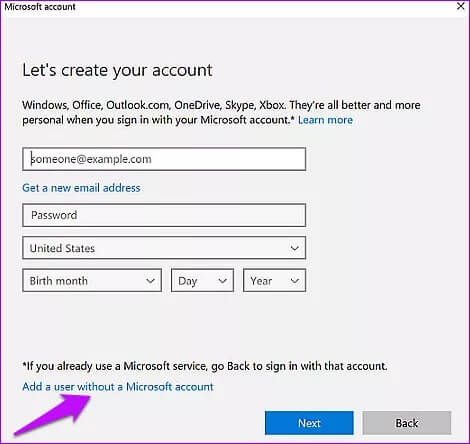
Шаг 6: Добавьте имя нового пользователя и создайте пароль (необязательно). Нажмите «следующийДля завершения процесса.
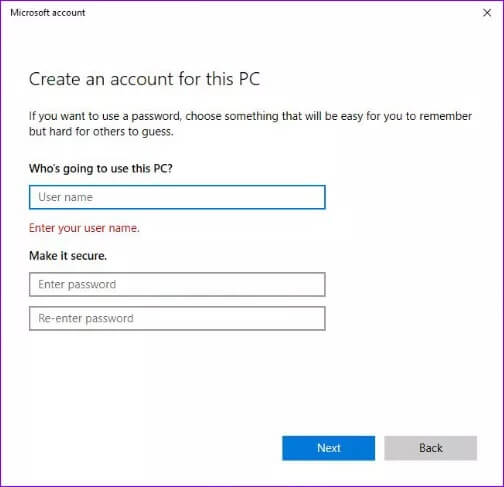
После создания новой учётной записи перейдите в неё. Убедитесь, что в новой учётной записи управление дисками загружено корректно. Если проблема решена, переместите папки в новую учётную запись, чтобы избежать повторения проблемы.
Исправить проблему с управлением дисками
Другим решением проблем с управлением дисками является проверка работоспособности оборудования. Кабели, устройства чтения и жёсткий диск должны быть в хорошем состоянии для корректной работы инструментов управления дисками. В качестве альтернативы, обратитесь к специалисту для проверки работоспособности компьютера. Это позволит убедиться, что внешние устройства не влияют на производительность ваших программ.